前言
我蓦然浮起疑念,这不大像是我的人生,我好像是在某人准备好的场所按某人设计好的模式生活——《国境以南太阳以西》
\;\\\;
2D教程
shift + 滚轮 视口中心不变,摇摆摄像头位置。
ctrl + 滚轮 摄像头不变,摇摆视口位置。
p 移动图纸
op 选项
os 草图设置
clipromptnumber 设置命令显示的行数
从左往右框住图形只能选择框住的部分
从右往左框柱图形一部分就能选择该图形所有!
工具T -> 工作空间 改变界面
格式O -> 点样式 选择一个大点的点样式,不然一般情况下的点看不到
D 新建、修改标注样式。字体选择新建一个“宋体”,高度设置为0,这样就能根据“全局比例”来改变不同标注的文字大小
dli 横竖标注,指的是沿着x,y轴
dal 倾斜标注,平行于标注的两点
L 划线
C 画圆
c -> 2p 两点画圆
c -> 3p 三点画圆
rec 画矩形
rec -> 点中心点 -> r -> 输入角度 -> d -> 输入长度 -> 输入宽度 画旋转矩形
F8 正交模式,鼠标移动正交化
F10 极点模式,鼠标自由移动
pl 多段线
pol -> 边数 多边形
a 弧线(三点定弧)
spl 贝塞尔曲线
po 点(要提前设置点样式)
arrayclassic 阵列
sc 放大缩小
sc -> 点基点 -> r -> 点原本线段的两端 -> p -> 点目标线段长度的两端 将图形缩放到指定大小
t 文字
co 复制,想要几个对齐的模型就需要用co复制再按正交模式拖动
ro 旋转
ro -> 点基点 -> c -> 输入角度 复制并旋转,画三角线的时候很有用
mi 镜像
F 将两条可能相交的线延伸交在一起
F -> r -> 输入半径 倒圆角
cha -> d -> 输入距离 倒折线角
tr 修剪
br 打断线条
j 组合
b 把图形组合成块(当地文件可用)
w 组合成永久块,跨文件可用
x 拆分成线条
bo -> 点击多边形中心 创建一个多边形
reg -> 选择多边形线段 创建一个面域
o -> 输入值 -> 选择线条 偏移一个图形。直线就平移,其他曲线或者封闭线都会向内或向外,放大或缩小这个距离,称为偏移
s -> 框住矩形一条边 延伸或缩短
h -> t -> 选择点 -> t 设置填充颜色或纹理(改变颜色也可以右击找特性)
选择一个块block,在“工具T”里选择“块编辑器”,打开这个块,
(1)“点”
⇒
\Rightarrow
⇒ “基点” , 选择一个新的基点的位置。更改块基点
(2)“参数”
⇒
\Rightarrow
⇒ “线性” ,标注块的长和宽。然后在 “动作”
⇒
\Rightarrow
⇒ “拉伸”。点“距离1”,点箭头,从右往左框柱该条边,再从右往左框柱该条边,空格。设置可延伸的块
如果选择了多个块(A,B,C),“参数” ⇒ \Rightarrow ⇒ “可见性” , 然后增加可见性状态,在一个状态下把其他块改成不可见——这样就有GIF一样的动态块了——然后将这几个块的基点放在一起就行了。右击下三角形,就能选择显示ABC中的一个块。设置动态块
mo 查看属性
ma 格式刷
ctrl + 1 查看属性
wipe -> 依次点矩形的四个点 创建一个和矩形一样大的遮罩
wipe -> p -> 选择多边形 创建一个和多边形一样大的遮罩
dr 将图形前置后置
qdim 选择多个点或线条后输入qdim,同时标注
dli -> dco 连续标注
\;\\\;\;
3D教程
ucs 新建坐标,在画矩形、圆等二维简单图形时要用,在镜像、旋转图形时也要用。
因为画简单图形只能在xy面上(三维标注也只能在xy面上),但是三维有xyz,所以要自己更改坐标!!!
ext -> 选二维图形 将二维图形拖动变成三维,有时候需要将二维图形用reg变成面域后才能ext
su -> 选择图形 -> 选择图形 做减法,其他相交等计算在工具栏找
放样:选择一个封闭面,再选择一个封闭面或者一个点,就能创建它们相连的曲面。
——多选几个封闭面也行,再空格,再点击路径约束
扫掠:点击一个图形和一个路径,就能让这个图形沿这个路径走,形成一个立体
——如果图形是封闭面的话,就形成立体solid,如果不封闭,就形成曲面
mi 2D旋转是按xy平面旋转的
3darray -> 环形 -> 2 -> 输入旋转角度 -> 是 -> 选择基点 -> 选择另一个点 这样就是3D旋转
抽壳:点击“抽壳”,再点击要抽壳的面。注:就算立体solid中有孔洞,那么抽壳后孔洞后的也会被抽壳。另外一个图形只能抽壳一次。
剖切:点击“剖切”,点要切的图形,再点两个点形成一条线就切开了。
\;\\\;\;
立体字怎么做?
先从识图的正面看文字,不用倾斜。
然后输入 txtexp , 框柱文字,这样就把文字变成线条了。
再选择文字按x,分解。删除多余的线。
reg,选择文字,形成面域。文章来源:https://www.toymoban.com/news/detail-596388.html
ext,将面域拖成立体字。文章来源地址https://www.toymoban.com/news/detail-596388.html
到了这里,关于AutoCad2023 快速教程 2D & 3D的文章就介绍完了。如果您还想了解更多内容,请在右上角搜索TOY模板网以前的文章或继续浏览下面的相关文章,希望大家以后多多支持TOY模板网!


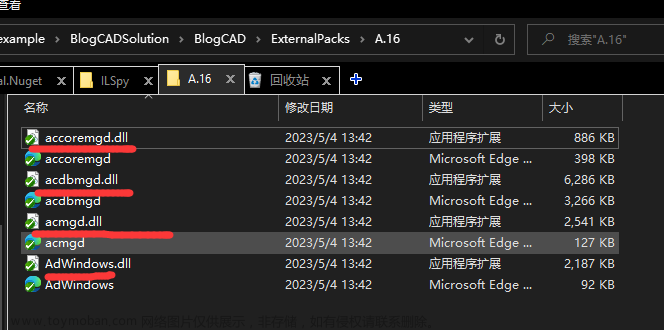
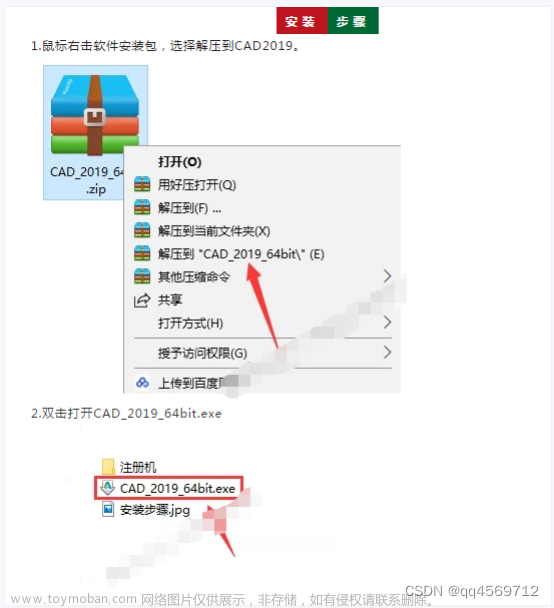
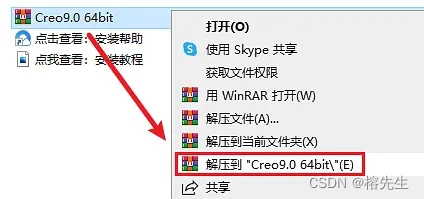



![2D-3D配准指南[方法汇总]【入门指导向】(二)2D-3D MatchNet +pointnet](https://imgs.yssmx.com/Uploads/2024/02/754450-1.png)



